ถ้า This That That (IFTTT) เป็นบริการฟรีที่ช่วยให้คุณเชื่อมต่อแอพและบริการที่ไม่เกี่ยวข้องผ่านเว็บ ดังที่เราเคยแสดงให้คุณเห็นในอดีตคุณสามารถสร้างสรรค์สูตรอาหารได้อย่างแท้จริง
ในวันพฤหัสบดีที่ IFTTT เปิดตัวแอพอย่างเป็นทางการ IFTTT สำหรับ iPhone ฟรีใน App Store จนถึงวันนี้วิธีเดียวที่ผู้ใช้สามารถสร้างแก้ไขและแบ่งปันสูตรอาหารได้คือไปที่ IFTTT.com ด้วยแอพผู้ใช้จะมีตัวเลือกและคุณสมบัติเดียวกันทั้งหมดที่พบบนเว็บไซต์ แต่นอกเหนือจากบริการที่รวมเข้ากับเว็บไซต์แล้วผู้ใช้สามารถค้นหาผู้ติดต่อ iPhone, ภาพถ่ายและช่องเตือนความจำใน IFTTT
การเพิ่มสามช่องทางเหล่านี้ลงใน IFTTT นั้นน่าสนใจมาก คุณไม่จำเป็นต้องดำเนินการกับบริการบนเว็บอีกต่อไปเพื่อเรียกใช้การกระทำ แต่ตอนนี้คุณสามารถใช้แอพในเครื่องบนอุปกรณ์ของคุณเพื่อเรียกใช้รายการการกระทำที่ยาว

ทริกเกอร์ Photos นั้นน่าสนใจเป็นพิเศษ ตอนนี้เป็นไปได้ที่จะให้ IFTTT อัปโหลดภาพหน้าจอไปยังบัญชี Dropbox ของคุณโดยอัตโนมัติหรือเปลี่ยนรูปโปรไฟล์ Twitter ทุกครั้งที่คุณถ่ายภาพด้วยกล้องหน้าบน iPhone ของคุณ หากคุณจัดระเบียบรูปภาพในอัลบั้มบน iPhone ของคุณคุณสามารถให้ IFTTT ตรวจสอบอัลบั้มเฉพาะและอัปโหลดรูปภาพใหม่ไปยัง Flickr โดยไม่ต้องทำงานอะไรเพิ่มเติม
ด้วยผู้ติดต่อคุณสามารถ IFTTT ส่ง "ยินดีที่ได้รู้จัก!" อีเมลไปยังผู้ติดต่อใหม่แต่ละรายที่เพิ่มใน iPhone ของคุณ การแจ้งเตือนสามารถตรวจสอบรายการเฉพาะสำหรับการเพิ่มใหม่หรือรายการที่สมบูรณ์แล้วดำเนินการ
ความเป็นไปได้ของการใช้ IFTTT กับแอพพื้นฐานบน iPhone (หรืออุปกรณ์มือถือใด ๆ สำหรับเรื่องนั้น) นั้นถูก จำกัด ด้วยความคิดสร้างสรรค์เท่านั้น
IFTTT สำหรับ iPhone จะช่วยให้คุณสามารถเรียกดูสูตรอาหารที่ได้รับการเผยแพร่และเป็นที่นิยมรวมถึงแก้ไขและจัดการสูตรอาหารส่วนตัวของคุณ นอกจากนี้คุณยังสามารถเปิดหรือปิดสูตรและเปิดใช้งานการรับการแจ้งเตือนบนอุปกรณ์ของคุณทุกครั้งที่มีการเรียกใช้สูตร
สิ่งแรกที่คุณจะสังเกตเห็นเมื่อคุณเปิดแอพคือระยะเวลาที่สูตรของคุณถูกกระตุ้น แทนที่จะต้องเดาและนำทางไปยังไซต์คุณสามารถตรวจสอบอีกครั้งว่าสูตรทำงานได้อย่างถูกต้องด้วยการแตะเพียงไม่กี่ครั้งบน iPhone ของคุณ
ฟีเจอร์หนึ่งที่คุณต้องการใช้ประโยชน์จากการซิงค์พื้นหลัง ด้วยการเปิดใช้งานการซิงค์พื้นหลังแอพจะสุ่มตรวจหาทริกเกอร์ใหม่และทำสูตรหากพบบางสิ่ง หากไม่ได้เปิดใช้งานการซิงค์พื้นหลังคุณจะต้องเปิดใช้แอปทุกครั้งที่คุณต้องการให้มันทำงาน (เช่นการอัปโหลดภาพหน้าจอไปยัง Dropbox)
หากต้องการเปิดใช้งานการซิงค์พื้นหลังให้แตะที่เฟืองการตั้งค่าที่มุมบนขวาจากนั้นเลือกปุ่มตัวเลือกการซิงค์ จากนั้นสลับปุ่มซิงค์พื้นหลัง คุณจะสังเกตเห็นว่าตัวระบุตำแหน่งจะปรากฏต่อไปข้างหน้าซึ่งเป็นสิ่งจำเป็นสำหรับแอปที่จะทำงานในพื้นหลัง ฉันพบในการทดสอบของฉันการเปิดใช้งานนี้ไม่ได้ทำให้แบตเตอรี่หมด
ฉันพบว่ามีแอพที่ติดตั้งและเข้าถึงบัญชีของฉันได้ง่ายฉันได้เริ่มสร้างและใช้สูตรอาหารมากกว่าที่ฉันทำเมื่อฉันต้องพึ่งเว็บไซต์เท่านั้น
มีแผนสำหรับแอป Android แต่ไม่มีคำพูดในเวลา
ดาวน์โหลด IFTTT สำหรับ iPhone




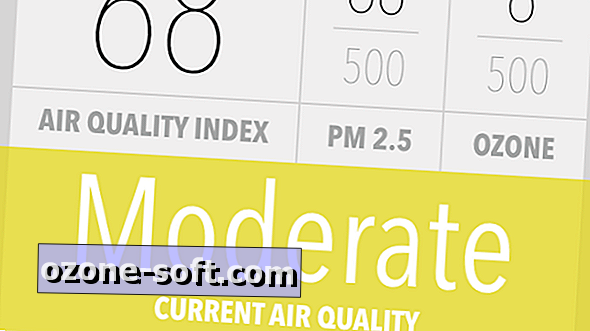








แสดงความคิดเห็นของคุณ